DraftSight 如何移轉環境設定?
您可以將前版本中的自訂設定 (例如:設定檔、喜好設定、檔案位置、及 UI 自訂) 移轉到新版本使用。
當您安裝新版本或安裝同版更新程式時,系統會自動開啟移轉協助對話方塊。
注意:移轉工具不會複製檔案。其會合併使用者設定檔檔案和 UI 自訂檔案。同時,它會將搜尋路徑導向之前版本的檔案位置。
要使用「移轉協助」對話方塊移轉之前版本中的喜好設定:
1. 安裝新版本或 Service Pack。
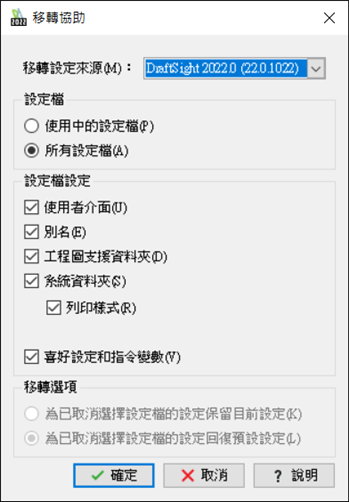
2. 在「移轉協助」對話方塊的移轉設定來源清單中,選擇您想要移轉的版本號。
Windows系統:產品名稱後面括號中的數字會指定之前版本的應用程式資料漫遊資料夾。
macOS系統:產品名稱後面括號中的數字會指定之前版本的使用者喜好設定資料夾。
3. 在設定檔區塊,指定要調整「所有設定檔」或「使用中的設定檔」。
4. 設定檔可讓您自訂控制工程圖環境的設定。
在「設定檔設定區塊」中,指定要調整的類別:
● 使用者介面。將之前安裝的自訂轉換為目前安裝。
● 將自訂應用程式 .xml 檔案和自訂的 <工作區名稱>.xml 檔案與新版本的對應檔案合併。
Windows系統:合併的檔案會在 UI 資料夾 (application.xml) 和 Workspace 資料夾 (<工作區名稱>.xml) 中,位於 %appdata%\DraftSight\版本號 目錄下
下面以 DraftSight 2023 SP3 繁體中文版 的 UI 資料夾 為例:
%appdata%\DraftSight\24.3.3046\UI\chinese\traditional
該目錄下會有 application.xml,可以手動備份,日後重裝時可以手動還原(複製回去)
macOS系統:合併的檔案會在 UI 資料夾 (application.xml) 和工作區資料夾 (<工作區名稱>.xml) 中,位於之前版本的使用者喜好設定資料夾 (/Users/<目前使用者>/Library/Preferences/<應用程式名稱>/<應用程式版本>)。
● 別名。將之前版本的自訂 alias.xml 檔案與新版本的對應檔案合併 (請參閱別名指令)。
● 工程圖支援資料夾。將工程圖檔案、工程圖範本檔案、外部參考檔案、線條樣式檔案及富線樣式檔案的搜尋位置設定為之前版本中指定的資料夾。同時,將替換字型檔案 (*.shx) 及字型對應檔案 (fonts.map) 的位置設定為之前版本的設定。
● 系統資料夾。將字型檔案和支援檔案的搜尋位置設定為之前版本中指定的資料夾。同時,將自訂拼字字典檔案、說明檔案及記錄檔的位置設定為之前版本的設定。您可以使用 Options 指令來變更這些資料夾及檔案 (請參閱設定檔案位置選項)。
列印樣式。將列印樣式定義檔案 (*.ctb 和 *.stb 檔案) 的資料夾設定為之前版本中指定的資料夾。您可以使用 Options 指令來變更列印樣式的資料夾 (按一下系統選項 > 列印 > 列印樣式檔案位置)。
● 喜好設定與指令變數。在選項對話方塊的使用者偏好標籤 (請參閱設定使用者偏好) 上將喜好設定設定為之前版本中的設定。同時,將儲存在使用者設定檔中的指令變數設定為之前版本中的設定。
5. 在「移轉選項」區塊中,指定是否要 Keep current settings for unselected categories (為未選擇的類別保留目前設定) 或 Restore default settings for unselected categories (為未選擇的類別恢復預設設定)。
目前設定是指預設設定已預先設定應用程式設定的自訂設定。
安裝後首次啟動新版本或 Service Pack 而自動開啟移轉協助對話方塊時,不會出現這些選項。
6. 點選「確定」。
7. 應用程式會開始使用移轉設定。
補充!如果安裝新版本的第一次執行過程取消了移轉,以後還能不能移轉環境設定?
當然可以,如有此需求,請參考下面步驟:
1. 在指令行輸入指令 Migration。
2. 在「移轉」對話方塊,按一下「是」,確認您要移轉環境設定。
3. 儲存您當前的工作。
4. 結束並重新啟動DraftSight應用程式。
----------------
===========
協勤資訊有限公司


